Postman API에서 오류의 원인을 pinpoint할 수 없는 순간을 겪어본 적이 있나요? 이럴 때는 Postman 콘솔을 여는 방법을 배우는 것을 고려해보세요!
아래 버튼을 클릭하여 오늘 이 무료의 종합 API 도구를 사용해보세요.

Postman이란?
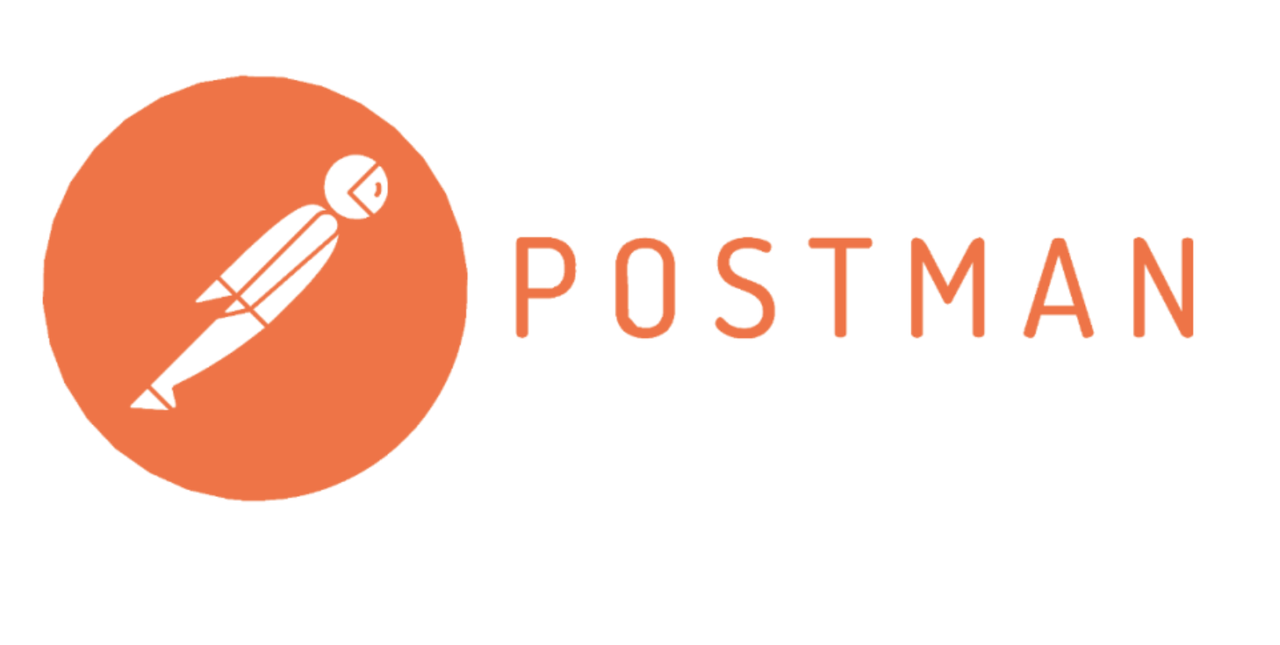
Postman은 많은 개발자들이 API 관련 요구를 해결하기 위해 선택하는 API 도구입니다. API를 구축하고 테스트하며 문서화하는 기능으로 잘 알려져 있습니다. 전반적으로, Postman은 API 개발을 단순화하여 인간이 API와 관련된 모든 배경 프로세스를 쉽게 이해할 수 있도록 돕습니다.

Postman 콘솔은 무엇에 사용되나요?
Postman 콘솔은 본질적으로 Postman 내에서 API와 작업하기 위해 특별히 설계된 개발자 콘솔입니다. Chrome이나 Firefox와 같은 웹 브라우저에서 찾을 수 있는 콘솔과 유사하게 작동하지만, API 상호작용 디버깅 및 분석을 위한 기능이 추가되어 있습니다.
API 요청 디버깅
Postman 콘솔은 전송된 각 요청에 대한 자세한 정보를 표시합니다. 여기에는 다음이 포함됩니다:
- 요청 및 응답 헤더
- 요청 본문 내용
- 응답 본문 내용
- 상태 코드
- 네트워크 정보(타임스탬프 및 지속 시간 등)
- 사전 요청 또는 테스트 스크립트에서의 출력 메시지
스크립트 출력 검사
Postman 콘솔은 이러한 스크립트의 출력을 표시하여 개발자들이 요청이 전송되기 전에 스크립트가 데이터를 조작하거나 작업을 올바르게 처리하고 있는지 확인할 수 있도록 합니다.
인증서 확인
Postman 콘솔은 올바른 SSL 인증서가 서버에 전송되었는지 확인하는 데 사용할 수 있으며, 이는 안전한 통신을 보장하고 잠재적인 인증서 관련 오류를 피하는 데 도움이 됩니다.
Postman 콘솔 여는 단계별 가이드
단계 1 - Postman 계정 만들기
새 Postman 계정을 생성하고(계정이 없는 경우에만) Postman 애플리케이션을 기기에 다운로드하기 시작하세요. 애플리케이션은 웹 버전보다 더 많은 기능을 제공합니다.
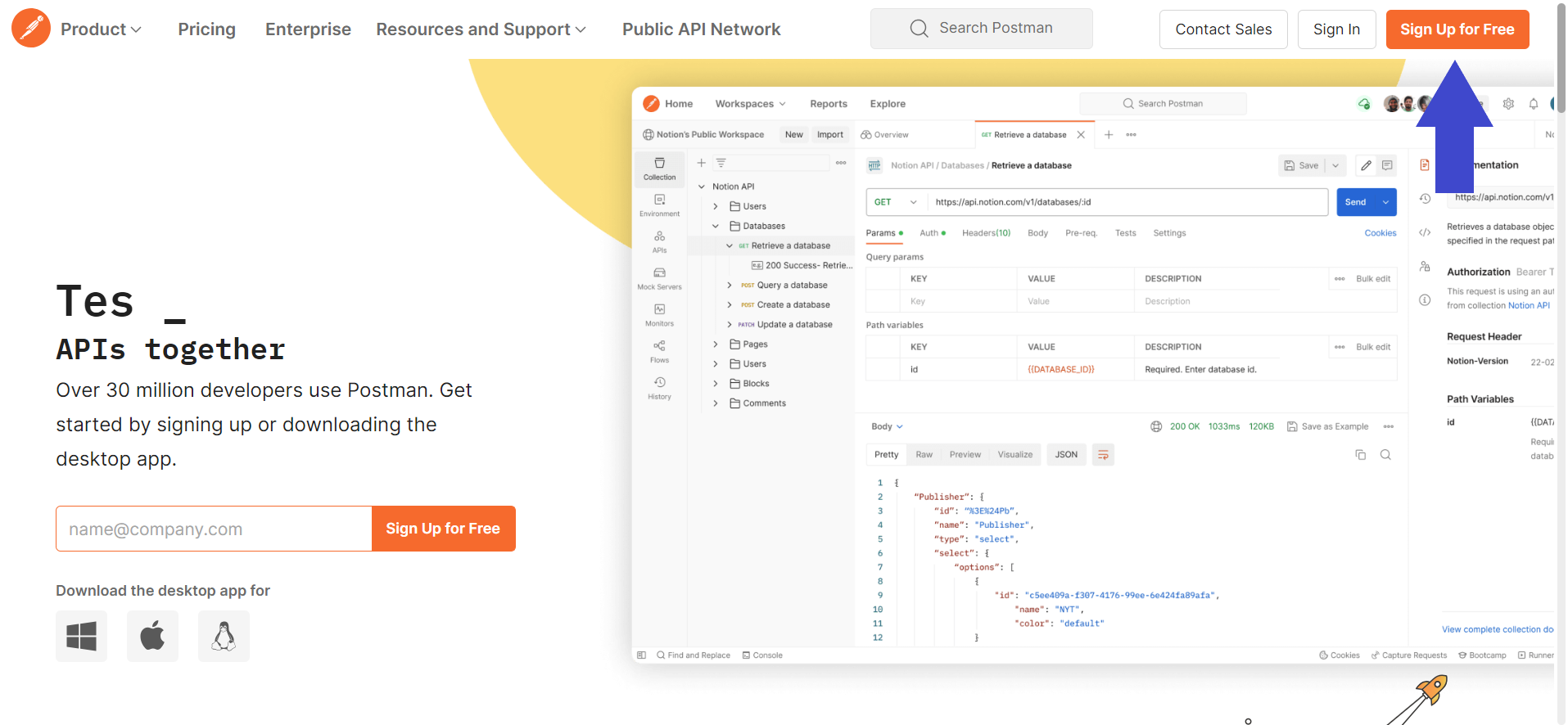
단계 2 - Postman에서 새 API 요청 만들기
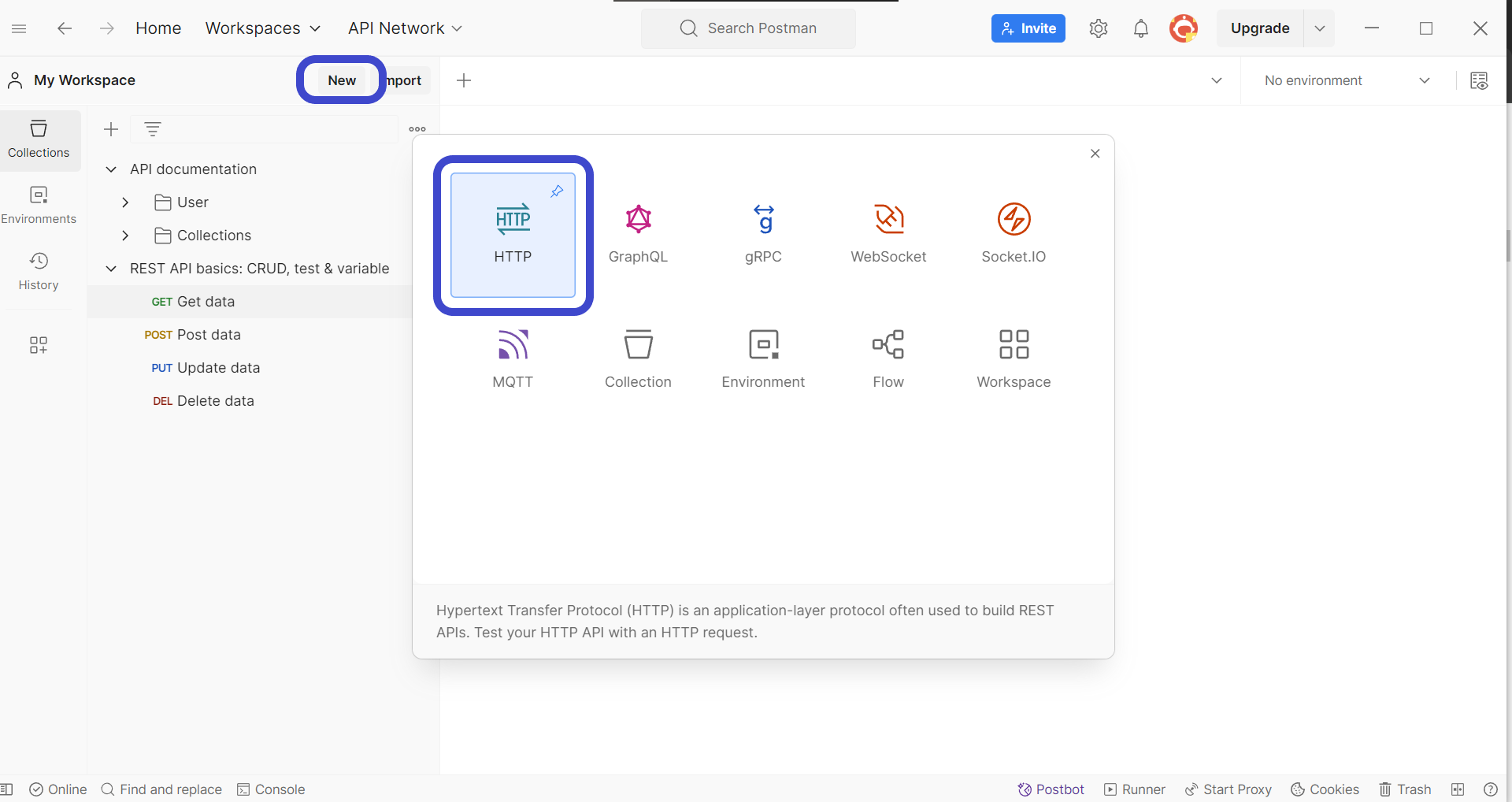
Postman을 설치한 후, Postman 창의 왼쪽 상단 모서리에 있는 New 버튼을 클릭하여 새 요청을 만듭니다. 이미지에 표시된 것처럼 HTTP Request를 선택하여 새 요청을 생성합니다.
단계 3 - API 메소드 및 세부정보 입력
다음으로 생성하고자 하는 API 요청의 세부정보를 포함해야 합니다. 이는 URL, HTTP 메소드, API에서 요구하는 추가 매개변수와 같은 구성 요소를 포함해야 합니다.
단계 4 - API 요청 전송
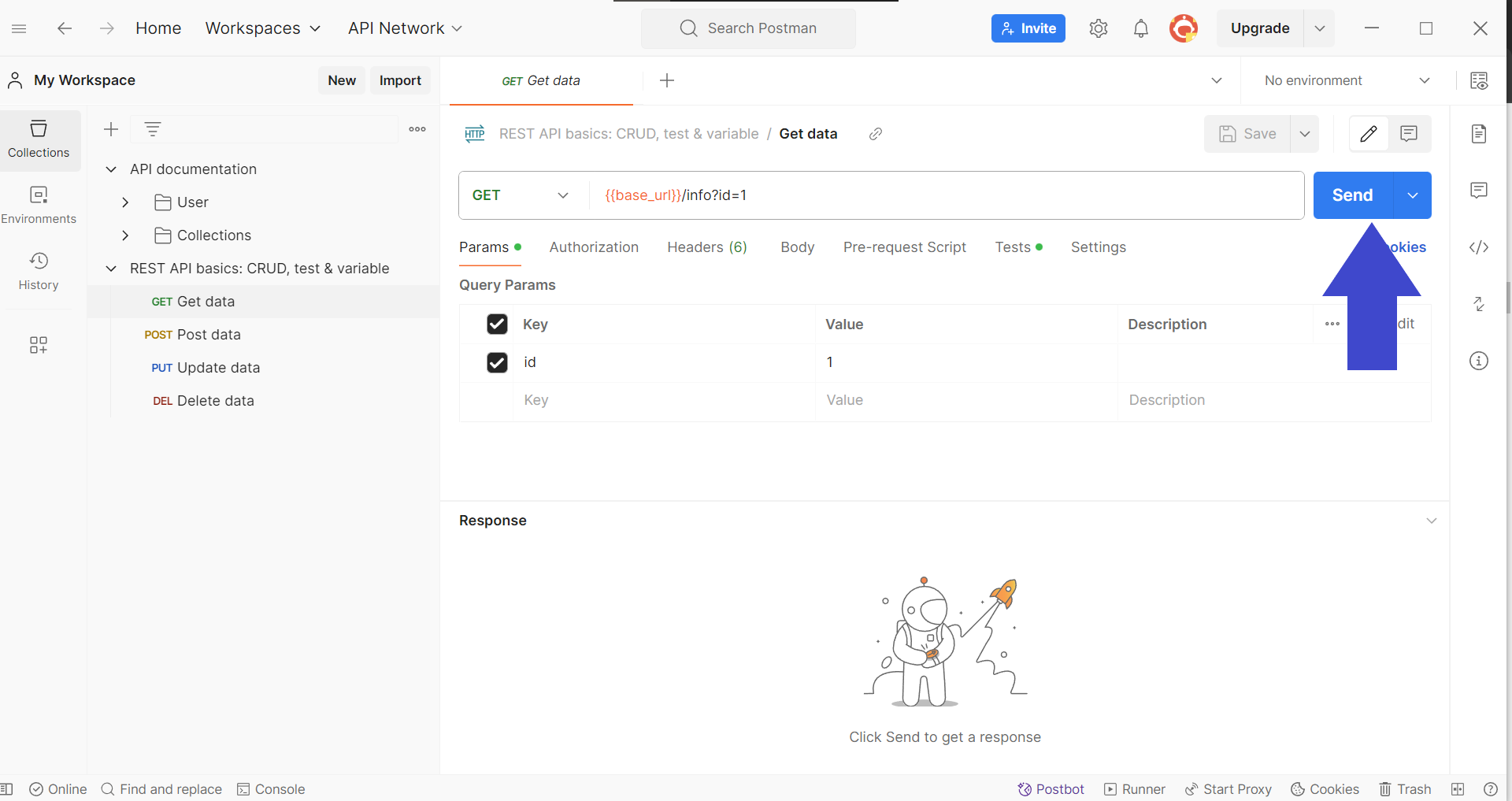
오른쪽 상단 모서리에서 Send 버튼을 눌러 API 요청을 전송하여 백 엔드로부터 응답을 받습니다.
단계 5 - Postman 콘솔 열기
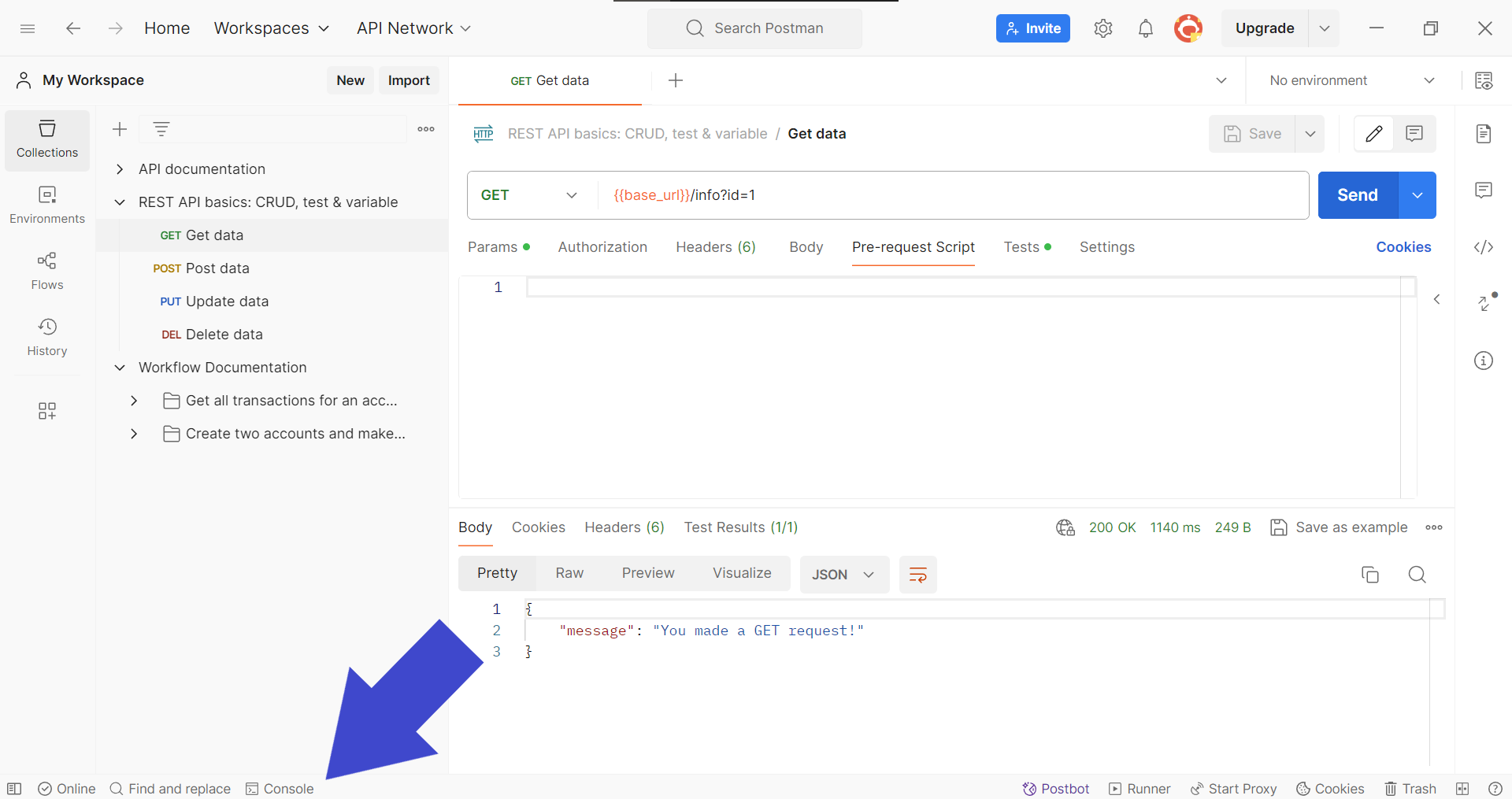
API 응답을 더 자세히 관찰하려면 Postman 애플리케이션 창 왼쪽 하단 모서리의 Console 버튼을 찾아 클릭하세요. 이미지에 표시된 것처럼, 키보드 단축키를 사용할 수도 있습니다:
- MacOS 사용자:
⌘+Option+C - Windows 사용자:
Ctrl+Alt+C
단계 6 - Postman 콘솔에서 API 응답 세부정보 확장하기
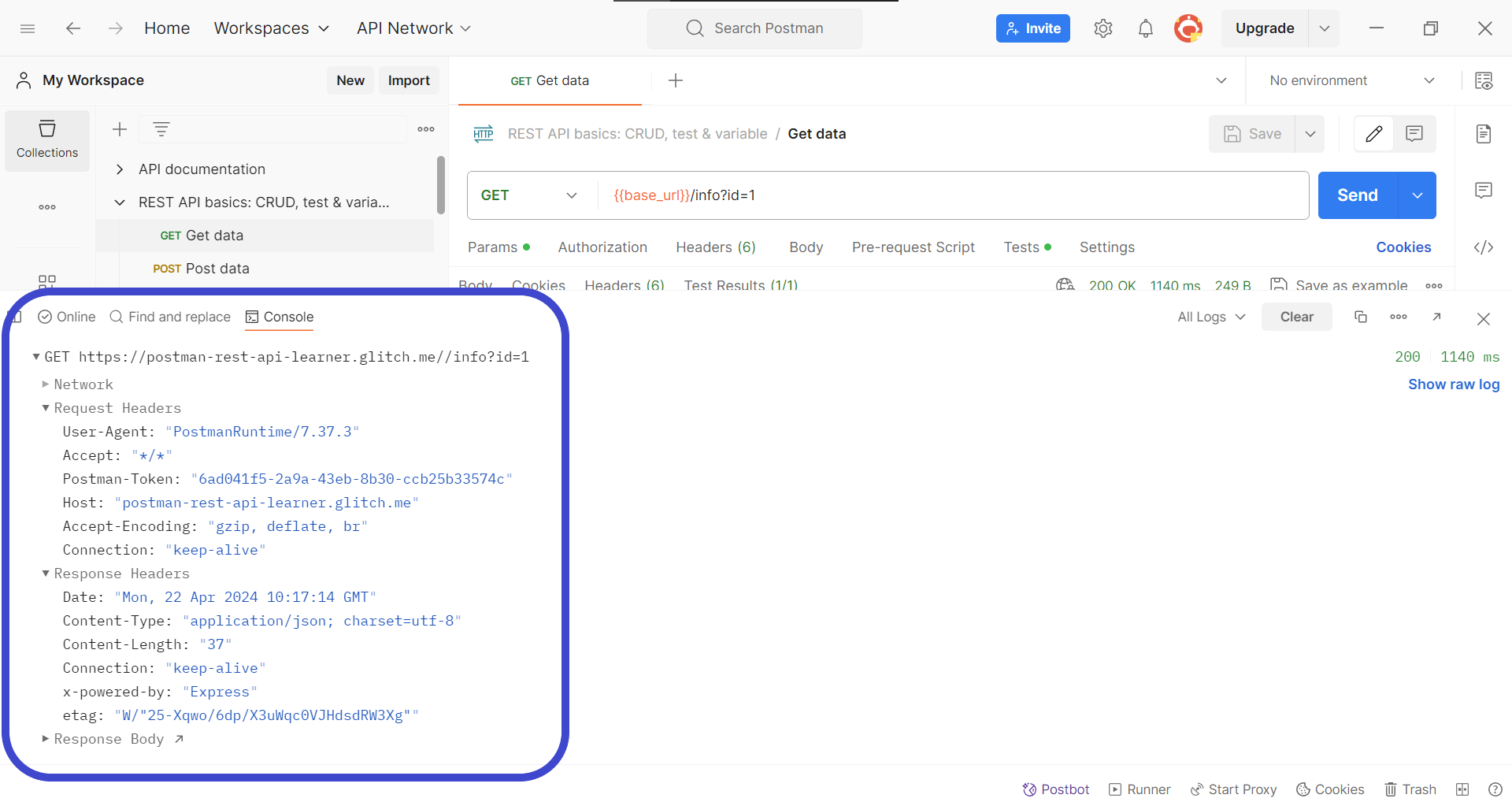
Postman 콘솔 섹션에서 응답 헤더를 클릭하여 API 응답의 세부정보를 확장하세요. 이 작업은 API 문제 해결에 필요한 세부정보를 제공할 것입니다.
Apidog - API에 대한 완전한 투명성 확보
Apidog는 API 생명주기의 모든 단계를 개발하는 데 필요한 모든 기능을 갖춘 API 개발 플랫폼입니다.
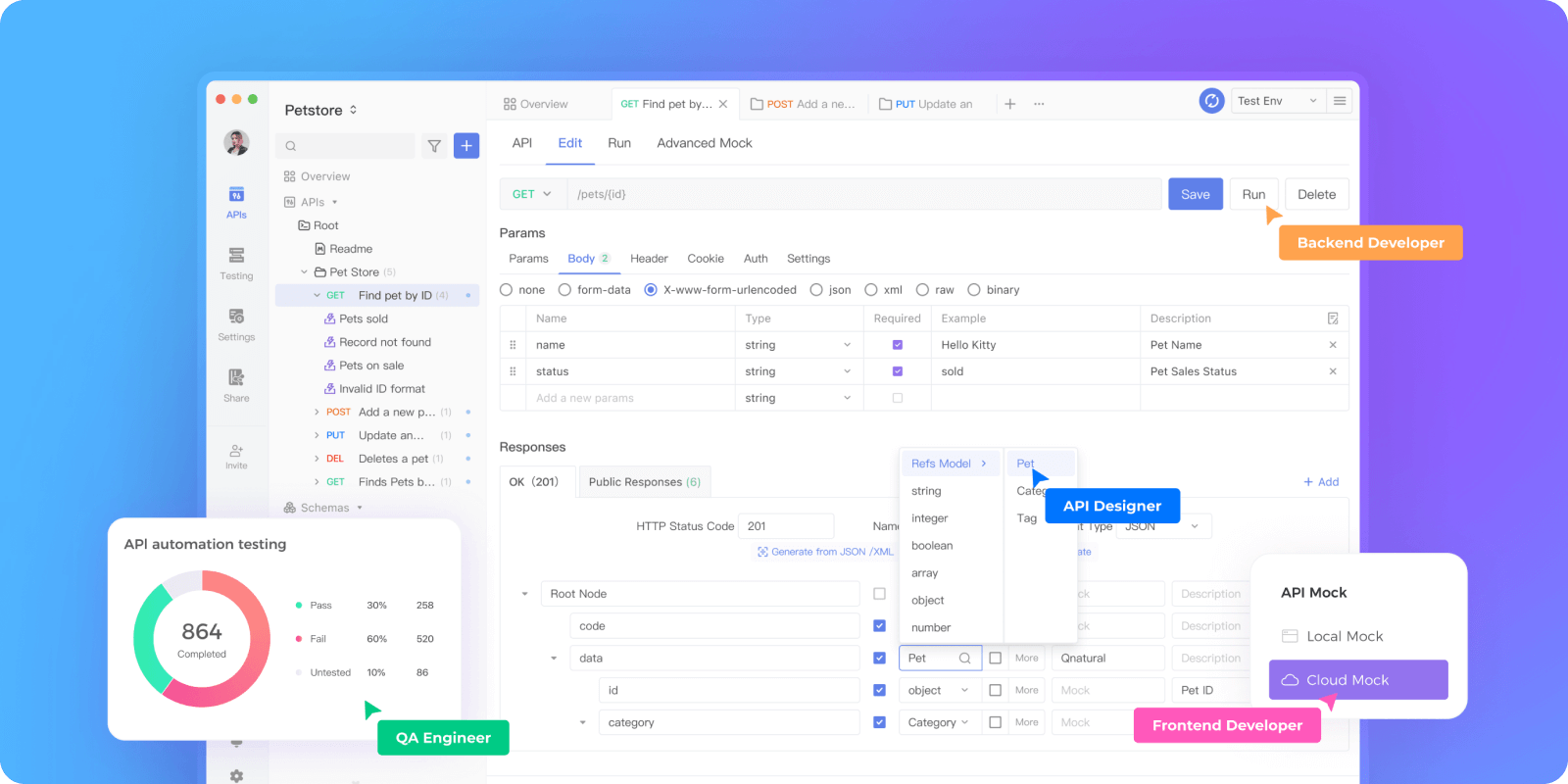
Apidog은 사용자 인터페이스가 쉽고 직관적이기 때문에 Postman의 가장 좋은 대안 중 하나로 떠오르고 있으므로, API 개발을 위한 새로운 플랫폼을 찾고 있다면 Apidog을 고려해보세요.

Apidog으로 API를 신속하게 구축하기
Apidog의 설계 중심 접근 방식은 개발자들이, 특히 시각적 선호도가 있는 개발자들이 API를 빠르게 설정할 수 있도록 합니다. Apidog은 API를 철저히 준비한 개발자들에게 훌륭한 보상을 제공합니다!
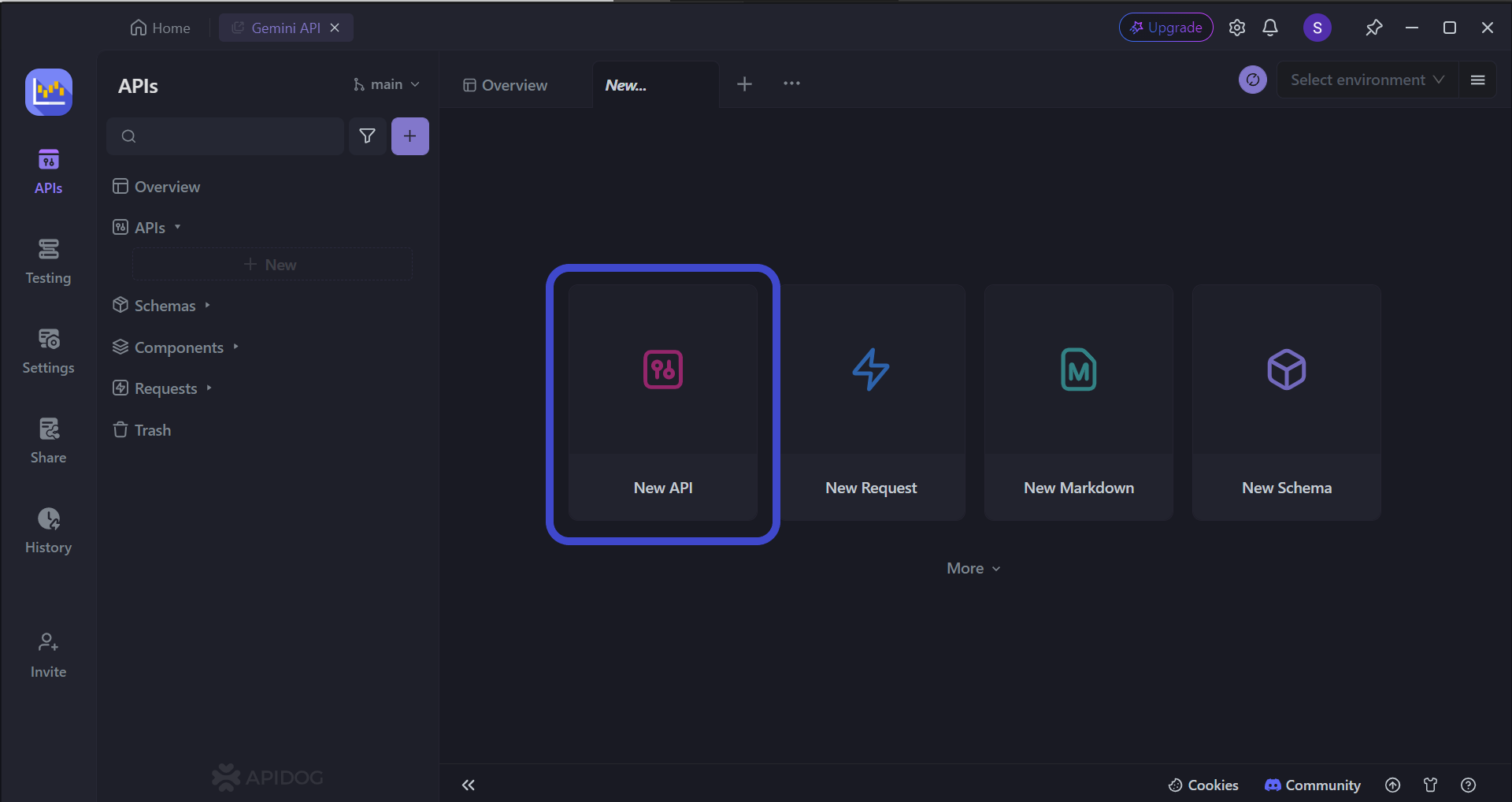
시작하려면, 위 이미지에 표시된 것처럼 New API 버튼을 누르세요.
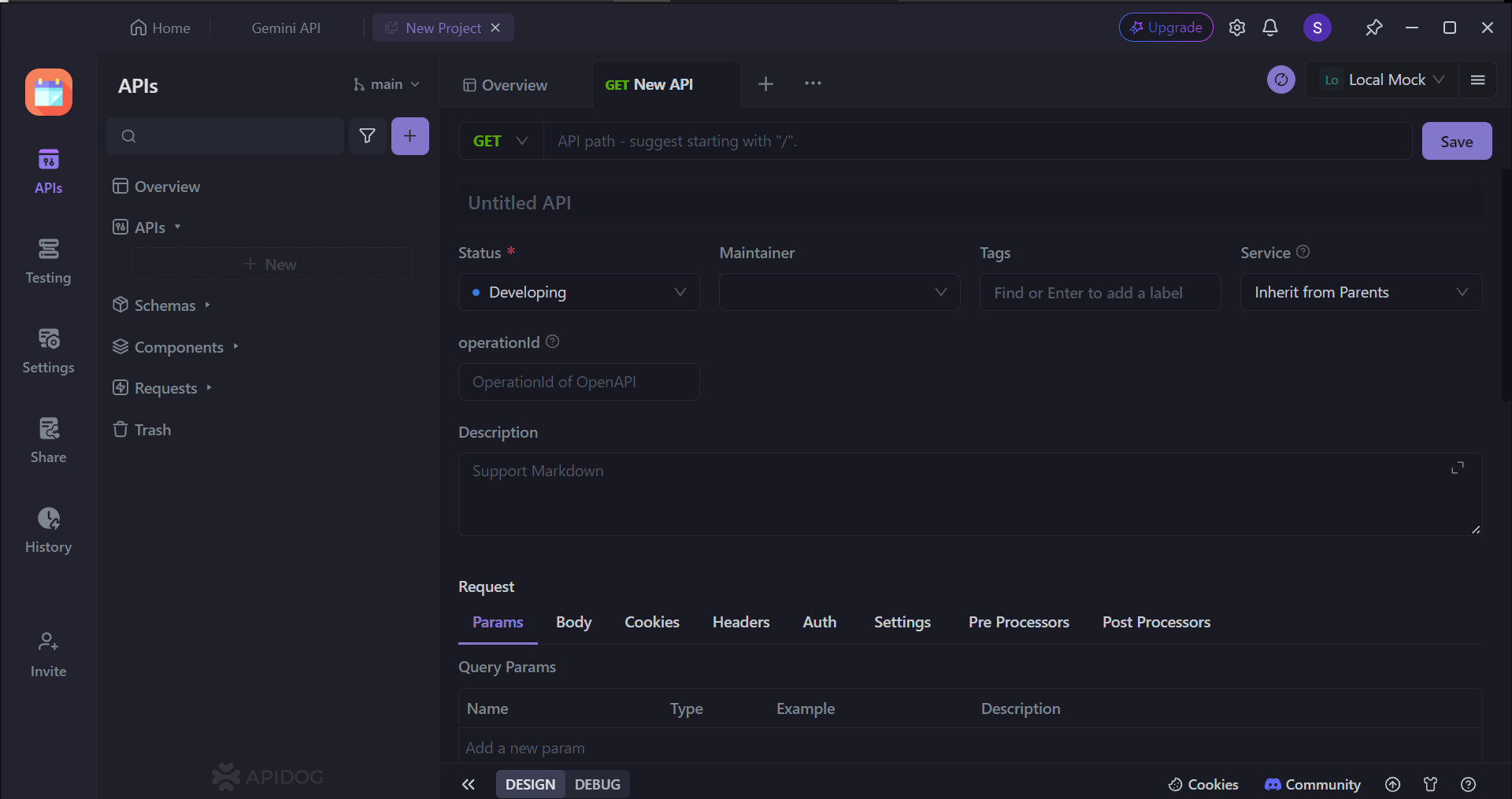
다음으로, API의 여러 특성을 선택할 수 있습니다. 이 페이지에서 다음을 수행할 수 있습니다:
- HTTP 메소드 설정하기 (GET, POST, PUT 또는 DELETE)
- 클라이언트-서버 상호작용을 위한 API URL(또는 API 엔드포인트) 설정하기
- API URL에 전달될 하나/여러 매개변수 포함하기
- API가 제공하려는 기능에 대한 설명 제공하기.


Apidog으로 API 요청 및 응답에 대한 완전한 세부정보 보기
Apidog은 API 문제 해결 시 사용자의 요구를 충족하기 위해 Postman이 제공하는 기능 외에도 몇 가지 추가 기능을 제공합니다.
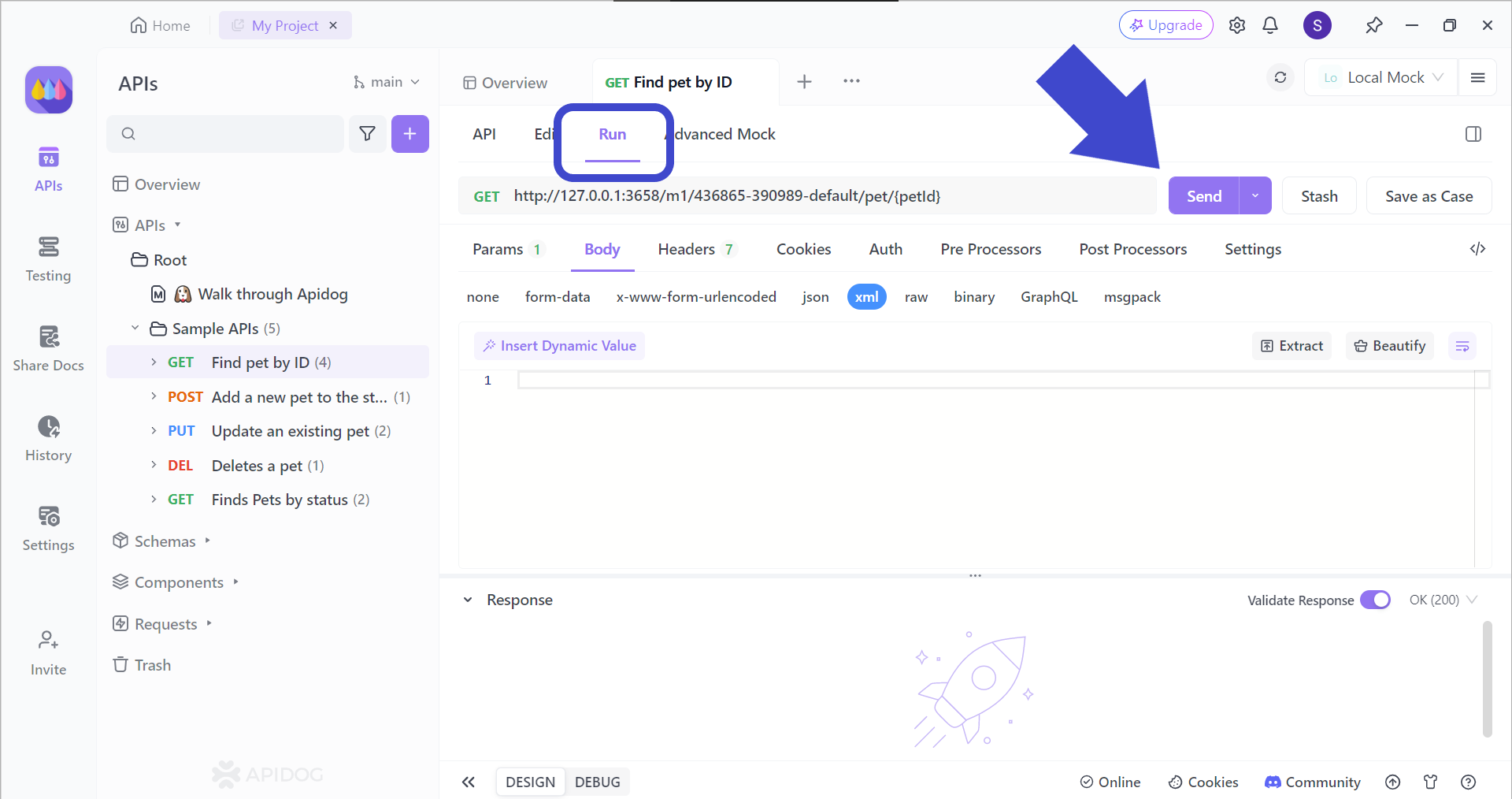
API를 더 자세히 관찰하려면, 해결하고자 하는 API를 선택하고 Run 헤더를 선택하세요. 이렇게 하면 위 이미지에서 표시된 Send 버튼이 나타납니다.
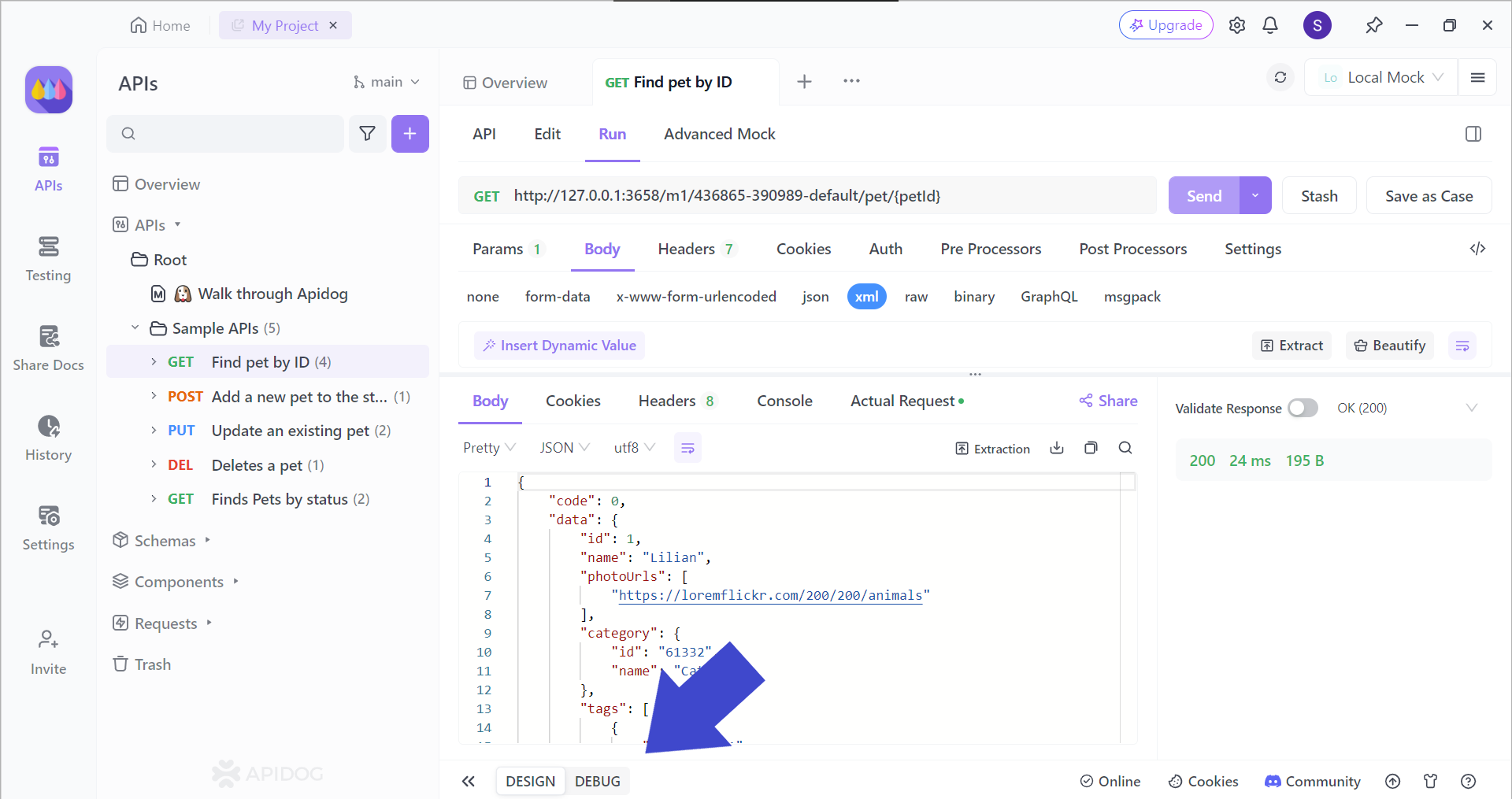
이제 API 응답을 받을 것입니다. 응답에 대한 더 많은 세부정보를 보려면 위 이미지에서 화살표로 표시된 DEBUG 섹션을 누르세요.
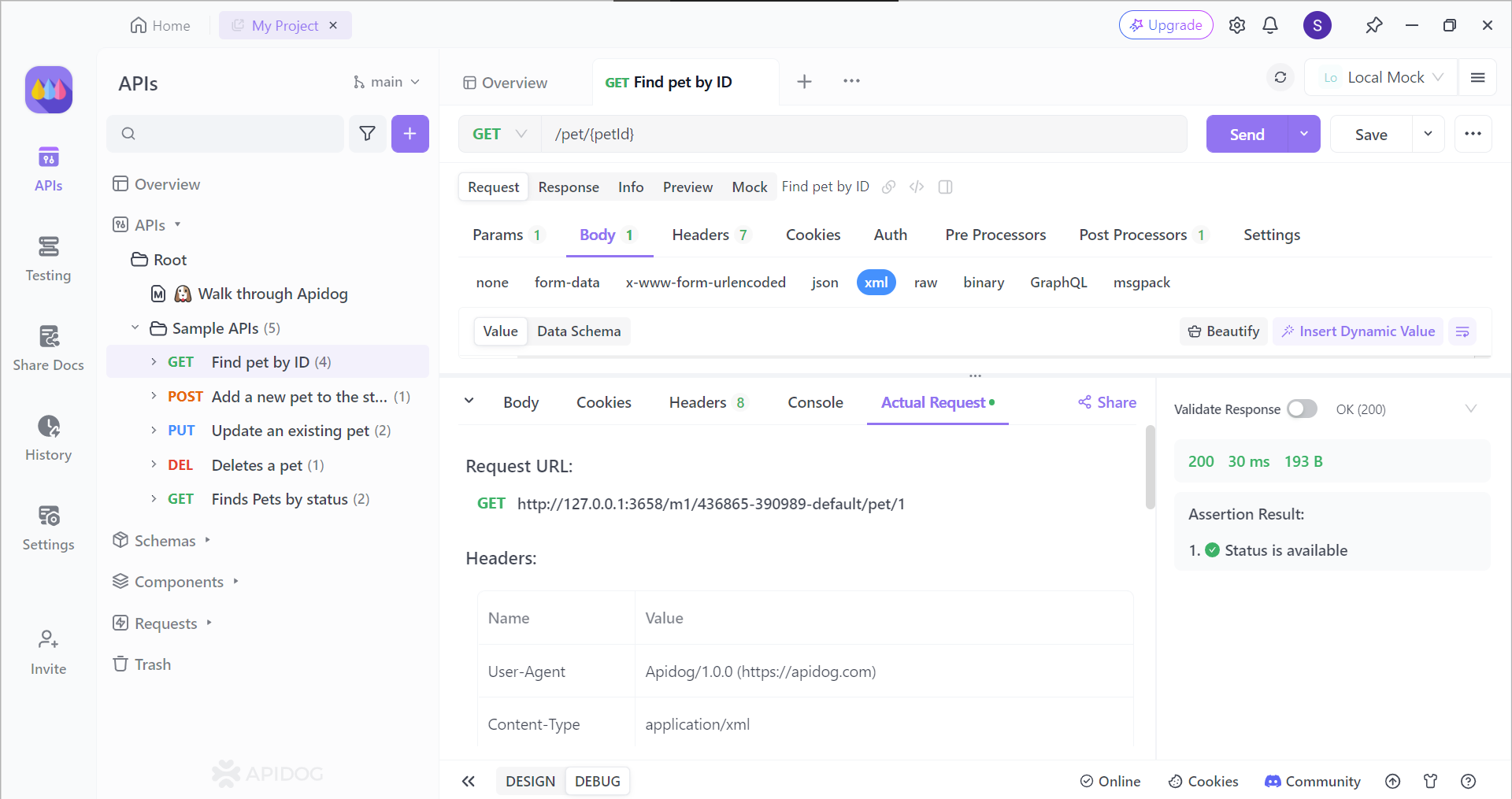
이제 다양한 새로운 헤더를 볼 수 있습니다:
- 본문
- 쿠키
- 헤더
- 콘솔
- 실제 요청
이 모든 섹션은 API의 요청과 응답에 대한 다양한 세부정보를 제공하므로, 어떤 부분이 API 개선이 필요한지 시간을 두고 확인하세요!
결론
Postman 콘솔은 Postman 애플리케이션 내에서 강력한 디버깅 도구 역할을 합니다. Postman 콘솔을 여는 방법을 배우면 요청 및 응답 세부정보, 스크립트 출력 및 잠재적 오류에 대한 실시간 통찰력을 활용하여 API 문제 해결 과정을 간소화할 수 있습니다.
경험이 풍부한 API 개발자이든 이제 막 시작하는 사람이든 상관없이, Open Console에 익숙해지면 워크플로우를 상당히 향상시키고 가장 복잡한 API 상호작용의 디버깅 속도를 높일 수 있습니다. Open Console이 손끝에 있다면 API 디버깅을 짜증나는 경험이 아니라 원활하고 효율적인 여정으로 변화시킬 수 있다는 것을 기억하세요.
![[포스트맨] 포스트맨 콘솔 열기 방법은?](https://assets.apidog.com/blog/2024/04/postman-open-console-cover.png)


